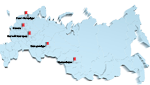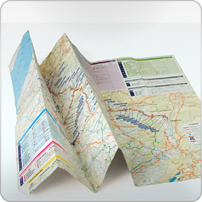Обзор планшета Microsoft Surface Pro 3: убийца ноутбуков?26 сен 2014
 Планшет для многих пользователей – это устройство для развлечений и коммуникации. В перерыве между фильмами и игрушками можно почитать новые сообщения в соцсетях или узнать новости в интернете. Для рабочих задач планшетник приспособлен слабо. То ли дело привычная Windows: полноценный офисный пакет Microsoft Office, возможность использовать различные рабочие программы (от PhotoShop до 1C) и привычный рабочий стол с полноценной многозадачностью. Планшет для многих пользователей – это устройство для развлечений и коммуникации. В перерыве между фильмами и игрушками можно почитать новые сообщения в соцсетях или узнать новости в интернете. Для рабочих задач планшетник приспособлен слабо. То ли дело привычная Windows: полноценный офисный пакет Microsoft Office, возможность использовать различные рабочие программы (от PhotoShop до 1C) и привычный рабочий стол с полноценной многозадачностью. В качестве фирменного, эталонного устройства, по максимуму раскрывающего потенциал Windows 8, компанией Microsoft был задуман планшетный компьютер Surface Pro. Первое поколение было выпущено в 2012 году. Затем в 2013 был представлен планшет второго поколения. Он подвергся апгрейду: получил новый, мощный процессор и увеличенное время работы на одной зарядке батареи. В 2014 был выпущен Microsoft Surface Pro 3 – модель, еще более глубоко переработанная по дизайну и техническим параметрам.
Идея универсального гибрида планшета и ноутбука выглядит очень интересно. Именно таким устройством позиционируется Surface Pro. Трансформация из планшета в ноутбук происходит после подключения к нему съемной клавиатуры. Без нее – это планшет, а с ней Surface Pro, по замыслу разработчиков, способен выступить альтернативой ноутбуку, благодаря полноценной клавиатуре и тач-паду.
Однако первые два поколения Surface Pro оставляли неоднозначное впечатление. Для планшета, который, прежде всего, должен быть мобильным устройством, он был слишком тяжелым и громоздким. Нарекания вызывало и время автономной работы. На ноутбук Surface Pro тоже не тянул: маленький экран, неудобная клавиатура, слишком своеобразный дизайн.
Surface Pro 3 – это финальный результат усилий компании Microsoft по созданию универсального устройства, способное заменить и планшет, и ноутбук. Насколько фирменный планшет третьего поколения способен решить эту очень непростую задачу, мы будем выяснять в нашем обзоре.
Модификации
 Планшет третьего поколения представлен в модификациях с разными объемами встроенной памяти и тремя типами процессоров. На данный момент в продажу уже поступили все пять версий. Вот полный список модификаций и сроки их появления в 2014 году: Планшет третьего поколения представлен в модификациях с разными объемами встроенной памяти и тремя типами процессоров. На данный момент в продажу уже поступили все пять версий. Вот полный список модификаций и сроки их появления в 2014 году:
Клавиатура MS Type Cover 3 не входит в комплектацию планшета и продается как дополнительный аксессуар. Она доступна в нескольких цветовых решениях, в частности, в цветах Cyan (голубой), Purple (фиолетовый), Dark Blue (темно-синий), Red (красный), Black (черный).
Вес и размер
Несмотря на все недоработки предыдущих версий Surface Pro, нельзя не отдать должное очень оригинальному форм-фактору и дизайнерским решениям, которые пришлись по вкусу многим пользователям. Во-первых, это съемная клавиатура (в сложенном виде она накрывает экран и выступает как обложка). Во-вторых, откидная ножка-подставка, позволяющая разместить планшет под углом в двух положениях. На новом Pro 3 эти элементы также присутствуют, но реализованы они на порядок лучше.
Новый планшет стал гораздо тоньше. Толщина корпуса составляет 9,1 мм против 13 мм у старой модели Pro 2. По этому показателю он тоньше 13-дюймового MacBook Air, основного конкурента Surface Pro 3. Два этих устройства – это однозначно лучшие ПК рынка. Surface Pro 3 позиционируется Microsoft как альтернатива именно этому ноутбуку. MacBook Air c 13-дюймовым экраном весит вес 1,35 кг. Наш Windows-планшет с подключенной клавиатурой весит примерно на 300 граммов меньше. Здесь превосходство Surface действительно имеет место.

А вот если сравнивать Surface Pro 3 по физическим параметрам с планшетами, то ситуация иная. Вес модели без клавиатуры составляет 800 граммов, что по планшетным меркам очень много. К примеру, iPad AIR весит примерно 470 граммов. Добавляем к этому, что диагональ экрана Surface увеличилась с 10,1 до 12 дюймов, и физический размер теперь составляет 292 х 201 х 9,1 мм. Для сравнения, размер iPad AIR 240 х 169 х 7,5 мм. Альтернативой Surface Pro 3 может выступить также и 12,2-дюймовый Samsung Galaxy Tab Pro. Но он использует Android, который слабо приспособлен для рабочих задач.
Однако, Surface Pro 3 – это бизнес-планшет, который позволяет комфортно работать с документами (вносить правки с помощью стилуса) и идеально подойдет для демонстрации презентаций, благодаря огромному экрану. Другая его целевая аудитория – дизайнеры и художники. Сравнивать с ним iPad, только исходя из различий по размеру и весу, было бы некорректно. iPad – просто гаджет для развлечений: фильмы, музыка, интернет. Surface Pro 3 и не нужно держать в одной руке, как iPad. Это устройство принципиально иного рода.
Прогресс продукта Microsoft налицо: Surface Pro 3 – полноценный планшет для бизнес-задач с большим экраном, но при этом достаточно легкий и тонкий. Pro 1 и Pro 2 были гораздо более толстыми и тяжелыми, и назывались планшетами скорее формально.
Дизайн
 Планшет выполнен магниевого сплава, как и прошлые модели, но на вид он стал выглядеть более стильно и дорого. Использованы те же очертания корпуса: сужение от фронтальной поверхности к задней, скругленные углы, аналогичное размещение портов и кнопок. Задняя часть корпуса и торцы теперь выкрашена в серебристый цвет вместо черного, который использовался на старых моделях. Планшет выполнен магниевого сплава, как и прошлые модели, но на вид он стал выглядеть более стильно и дорого. Использованы те же очертания корпуса: сужение от фронтальной поверхности к задней, скругленные углы, аналогичное размещение портов и кнопок. Задняя часть корпуса и торцы теперь выкрашена в серебристый цвет вместо черного, который использовался на старых моделях.Дизайн и эргономику Surface Pro 3 как планшета можно назвать оптимальной. Но если оценивать устройство по стандартам ноутбуков, ощущается нехватка разъемов. Их на корпусе не так много. Удерживая гаджет в руках горизонтально, на правом торце Вы обнаружите Mini DisplayPort, который используется для передачи изображения на большой монитор, один порт USB 3.0, разъем для зарядки. Можно посетовать на недостаток USB-портов, отсутствие разъема HDMI и слота под SD-карту. Под ножкой-подставкой есть место для установки карты памяти microSD. Поддерживаются носители объемом до 128 Гб.
Кнопка питания размещена на верхнем торце слева. На левом торце сверху – качелька громкости и разъем для наушников. Сенсорная клавиша на фронтальной поверхности, которая у Pro 2 была под экраном, теперь расположена сбоку посередине.
Порт для подключения зарядника был обновлен. Коннектор стал более тонким. При соединении с разъемом он сильнее примагничивается к корпусу и держится лучше, чем у Surface Pro 2.
Microsoft была разработана новая система охлаждения, которая сделала Surface Pro 3 самым тонким устройством с процессором Intel последнего поколения. Вентилятор практически бесшумен и со своей работой справляется. Устройство слегка нагревается в правой части корпуса, когда процессор получает серьезную нагрузку (например, в играх), но не настолько, чтобы его невозможно было держать в руках.
Не меньшее впечатление произвела работа, проделанная над откидной подставкой на задней панели. На прошлом Surface Pro подставка фиксировалась только в двух положениях. Теперь пользователь может устанавливать планшет с помощью "ножки" под любым углом наклона: от 22 до 150 градусов. Именно это позволяет работать с девайсом на коленях как с ноутбуком, использовать как планшет для рисования или просто располагать на столе, печатая на клавиатуре, под тем углом наклона и в той позиции, которые Вам удобны.
Устойчивость "ножки" в любом положении очень надежна, а механизм петель выглядит убедительно и позволяет надеяться, что он отработает весь срок службы устройства.
Экран
 Другое большое новшество Surface Pro 3 – дисплей. Планшет оснащен 12-дюймовым тач-скрином с разрешением 2160 x 1440 пикселей (для сравнения – разрешение экрана Surface Pro 2 равно 1920 x 1080, iPad Air имеет разрешение 2048 x 1536, 13-дюймовый MacBook Pro с дисплеем Retina - 2560 x 1600). В прошлых версиях экран Surface Pro имел диагональ 10,6 дюйма. Плотность пикселей выросла с 207 ppi до 216 ppi. Другое большое новшество Surface Pro 3 – дисплей. Планшет оснащен 12-дюймовым тач-скрином с разрешением 2160 x 1440 пикселей (для сравнения – разрешение экрана Surface Pro 2 равно 1920 x 1080, iPad Air имеет разрешение 2048 x 1536, 13-дюймовый MacBook Pro с дисплеем Retina - 2560 x 1600). В прошлых версиях экран Surface Pro имел диагональ 10,6 дюйма. Плотность пикселей выросла с 207 ppi до 216 ppi. Microsoft заверяли, что поработали над улучшением углов обзора. Невооруженным глазом отметить это трудно. Даже если смотреть на экран почти под нулевым углом, невозможно заметить какие-либо искажения – углы обзора совершенно идеальные. На дисплее одинаково четко выглядит и текст, и графика в HD-фильмах. К качеству экрана на Surface Pro 3 нельзя предъявить ни малейших претензий.
У дисплея на Surface Pro 3 изменилось соотношение сторон. Вместо 16:9, используемых на большинстве планшетов, оно стало 3:2. Таким образом, экран стал более "ноутбучным". Впрочем, и в качестве экрана планшета им стало пользоваться удобнее. В вертикальной ориентации 10,6-дюймовый экран старого Surface Pro 2 смотрелся просто нелепо. Экран новой модели в портретном режиме очень располагает к работе с ним, например, в браузере. На дисплее остается достаточно места даже тогда, когда Вы пользуетесь виртуальной клавиатурой.
Перо Surface Pen
Как и прошлые модели, Surface Pro 3 имеет в комплекте специальный стилус, которым можно работать с планшетом. Его функциональность была радикально улучшена. Даже внешне этот аксессуар изменился. Если у Pro 2 он выглядел как дешевая пластиковая ручка, то теперь это действительно стилус: приятная увесистая конструкция в корпусе из алюминия. Кстати, многие обозреватели сетуют, что перо никак не крепится на корпусе (на прошлой модели оно примагничивалось к боковой грани). На клавиатуре есть петелька для него, но она откровенно неудачная. На наш взгляд, это решаемая проблема: стилус имеет прищепку (как у авторучки) и его можно цеплять на клавиатуру Type Сover.
 Для работы стилуса используется технология N-Trig, а не Wacom как у старых Surface Pro. По слухам, это произошло по причине того, что Wacom купила компания Samsung, и Microsoft пришлось искать новое технологическое решение. У стилуса 256 уровней чувствительности. Рисовать и делать им пометки – одно удовольствие. Для работы стилуса используется технология N-Trig, а не Wacom как у старых Surface Pro. По слухам, это произошло по причине того, что Wacom купила компания Samsung, и Microsoft пришлось искать новое технологическое решение. У стилуса 256 уровней чувствительности. Рисовать и делать им пометки – одно удовольствие. Возможности пера по максимуму смогут оценить художники и дизайнеры. Фактически Surface Pro 3 может выступить заменой графическому планшету. Планшет позволит и выполнять графические работы, и осуществлять последующую обработку созданного материала, что называется, в полевых условиях, "на ходу", не прибегая к использованию стационарного компьютера. Кстати, по некоторым данным, компания Adobe готовит версию Photoshop, оптимизированную под перо. А пока ничего не мешает использовать на планшете обычную версию этой популярной графической программы. Стилусом можно рисовать и в стандартном графическом редакторе Paint.
Перо оценят не только креативщики. С помощью стилуса можно просто управлять устройством. Например, в браузере ходить по мелким ссылкам им очень удобно. А в офисном пакете Microsoft Office перо позволит делать нужные пометки. Например, в файлах Excel есть специальная вкладка "Рукописный ввод". В файле с важной рабочей информацией можно подчеркнуть, выделить, нарисовать то, что необходимо, прямо на табличке, графике или на строках с цифрами и буквами. Это очень удобная возможность для руководителя, которому требуется отредактировать файл таким образом, чтобы донести нужную информацию для подчиненных. Пометки сохраняются в файле и тогда, когда он перебрасывается на другой компьютер с иной версией Windows или даже другой операционкой. Аналогичным образом пером можно вносить пометки и писать комментарии в текстовых файлах Word, а также в презентациях PowerPoint.
Главный аксессуар, превращающий Surface Pro 3 из планшета в ноутбук, это съемная клавиатура. Она продается отдельно, но многие пользователи предпочитают приобрести ее вместе с планшетом, чтобы сразу получить максимально функциональное устройство. Клавиатура Type Cover 3 у нового Surface Pro 3 тоже изменилась в лучшую сторону. Она стала шире, клавиши получили лучший ход, а главное – появился полноценный тач-пад. У Type Cover 2, которые предлагались для Surface Pro 2, этот элемент присутствовал, что называется, "для галочки". Пользоваться тач-падом было очень неудобно. У новой клавиатуры этот недостаток исправлен. Тач-пад стал на 68% больше, и позволяет легко обходиться без мыши. Впрочем, фирменные мыши для планшета также существуют. Например, мышь Microsoft Arc Touch – это удобный и стильный манипулятор, разработанный специально для Surface Pro и выполненный в едином дизайне с планшетом и клавиатурой.
У Type Cover 3 появился очень оригинальный элемент, который позволяет регулировать угол ее наклона. На той стороне, которой она примагничивается к планшету, есть специальная магнитная полоса. При необходимости клавиатура выгибается и дополнительно примагничивается ей к планшету. Благодаря этому, клавиатура оказывается размещенной под углом, и на ней становиться печатать более удобно и когда Вы работаете с планшетом за столом, и когда Вы держите его на коленях. Клавиши Type Cover 3 имеют подсветку. Переработанная клавиатура стала еще одним плюсом Surface Pro 3.
Кстати говоря, работая с планшетом и клавиатурой на коленях, Вы не ощутите нагрева корпуса. Благодаря тому, что корпус Surface Pro 3 заключает в себе абсолютно все "железо" (в том числе процессор, который греется), у вас на коленях оказывается просто пластиковая клавиатура, которая не способна нагреваться по определению.
Программное обеспечение
Траснформер от Microsoft работает на базе 64-биттной операционной системы Windows 8.1 Pro. Многие пользователи испытывают недоверие к Windows 8 и считают, что ОС в современном виде неудачна и очень непонятна. На наш взгляд, это точка зрения сформировалась под влиянием частных мнений некоторых IT-обозревателей и просто рядовых пользователей, оставляющих отзывы в Сети. Подобный предвзятый взгляд оказался растиражирован по интернету. Мы настроены по отношению к Windows 8 вполне позитивно. Наше мнение: попробуйте и убедитесь сами.
Безусловно, интерфейс Windows в версиях 8, а также 8.1, которую использует Surface Pro 3, кардинально изменился. Однако все прежние функции и возможности из нее никуда не исчезли. Стоит использовать один простой прием, чтобы начать легче ориентироваться системе. Это поиск.
Чтобы привыкнуть к Windows 8, поиск нужно освоить в первую очередь. Это самый простой и надежный способ найти нужную функцию или программу. Кнопка "Поиск" - это одна из чудо-кнопок, которые появляются, если "вытянуть" пальцем меню на экране справа или подвести курсор к верхнему правому углу экрана. В Windows 8.1 значок поиска вообще вынесен на главный экран (справа вверху рядом с профилем пользователя и иконкой питания). Через поиск можно находить как программы, так и функции. Например, если вы хотите удалить программу, то в поиск нужно забить именно фразу "удалить программу". Вы получите ссылку на панель удаления программ. А если ввести "удалить приложение", то по первой же ссылке Вы пройдете к удалению плиточных приложений.
Поиск в Windows 8 стал современнее. Он не только ищет по содержимому компьютера, но и по интернету. Поиск – главное, что нужно освоить при знакомстве с "восьмеркой".
Конечно, в Windows 8 присутствуют и недоработки. В стремлении сделать ОС Windows универсальной Microsoft внедрили новый плиточный интерфейс, но при этом оставили старую программную среду в виде рабочего стола. Однако, единой и логичной системы не получилось: сенсорные плитки, "заточенные" под телефоны – одна система, а рабочих стол с традиционными значками – другая. На Surface Pro 3 две системы как бы "живут" в одной и доставляют пользователю немало хлопот. Множество программ имеют две версии: плиточную и традиционную. Плиточные приложения, ориентированные на использование на планшетах и смартфонах, естественно, имеют более бедный функционал, и пользователю приходится учитывать, какую версию программы он устанавливает. По слухам, эта недоработка будет исправлена в будущей версии ОС. Windows 9 от Microsoft ожидается в 2015 году и должна стать универсальной. Разработчик обещает сделать единый, подлинно универсальный интерфейс. Это одна из главных задач компании сейчас. Surface Pro 3 поддерживает регулярные обновления, и наверняка станет одним из первых устройств, который получит Windows 9.
Мы пытались оценить программное обеспечение Surface Pro 3 скорее с точки зрения рядового пользователя, а не специалиста по "железу" и операционным системам. На наш взгляд, современная Windows 8.1 – это по-прежнему функциональная и богатая возможностями ОС. Адаптироваться к ней в любом случае будет проще, чем переходить, к примеру, с Windows 7 на Mac OS. Наше мнение: освоение Windows 8.1 на Surface Pro 3, если Вы еще не работали в ней, – дело совсем недолгого времени и некоторого терпения.
Офис
Полноценный офисный пакет Microsoft Office на Surface Pro 3 предоставлен в бесплатное пользование только на 30 дней. Он синхронизируется с облачным хранилищем OneDrive. Офис нужно загрузить с сайта Microsoft.
Офисные документы могут сохраняться и на жестком диске Surface Pro 3, и в "облаке". Благодаря облачному сервису OneDrive при правильно настроенной синхронизации, они будут доступны на любом другом устройстве на Windows (например, смартфоне). Также можно давать к ним доступ другим пользователям.
Динамики и камеры
Планшет отличается отменным качеством звука. Динамики очень удачно расположены – на передней панели. Усовершенствованная стереосистема, согласно заверениям Microsoft, дает звучание, которое на 45% громче того, которым мог похвастаться Surface Pro 2. Динамики действительно очень хорошие. Поддерживается технология Dolby Audio, звук очень чистый и объемный при любом уровне громкости.
Камеры на Surface Pro 3 также были улучшены. Фронтальная камера снимает видео в HD-разрешении. Она вполне способна обеспечивать достойное качество съемки в ходе видеоконференций и звонках через Skype.Задняя может делать 5-мегапиксельные снимки. Камера не имеет автофокуса и качество съемки получается средним, хотя разрешение стало больше, чем у старых моделей Surface. Предусмотрена возможность сразу выгружать полученные фото в соцсети. Качество камер будет далеко не первым параметром, по которому стоит оценивать Surface Pro 3, хотя на столь недешевом устройтсве, каким является этот планшет, они могли бы быть и получше.
Производительность и игры
Наше тестирование проводилось на модификации планшета, которая оснащена процессором Intel Core i5 и 256 Гб встроенной памяти. Это средняя по стоимости модель во всей линейке Microsoft Surface Pro 3, и мы думаем, что для большинства пользователей она будет оптимальным выбором. У этой версии Pro 3 никаких проблем с быстродействием не обнаружилось: выход из спящего режима происходит очень быстро, приложения открываются достаточно резво, зависания в работе устройства не случались.
 Все характеристики Surface Pro 3 – очень современные и мощные, за исключением видеокарты. На сегодняшний день еще не придумали, как уместить в тонкий планшет игровую видеокарту (которая толще подобного устройства в 3-5 раз). Несмотря на громкие заявления, встроенным графическим ядрам планшетов тяжело конкурировать даже с самыми дешевыми отдельными видеокартами. Все характеристики Surface Pro 3 – очень современные и мощные, за исключением видеокарты. На сегодняшний день еще не придумали, как уместить в тонкий планшет игровую видеокарту (которая толще подобного устройства в 3-5 раз). Несмотря на громкие заявления, встроенным графическим ядрам планшетов тяжело конкурировать даже с самыми дешевыми отдельными видеокартами.Тем интереснее было узнать, во что же можно поиграть на Surface Pro 3. Мы решили взять с места в карьер и запустили на планшете тест 3D Mark, который является стандартом качества при определении возможностей настольных игровых систем. Тест запустился и выдавал сумасшедшую картинку. Однако ключевой показатель производительности графических приложений – FPS. Это количество кадров в секунду, которые успевает обрисовывать игра. Чем это число больше, тем плавнее выглядит анимация. Так вот FPS составлял всего 1-2 кадра в секунду. Стало ясно, что в Crysis 3 нам поиграть не удастся.
После этого мы значительно снизили планку требований и попробовали поиграть в World of Tanks – игрушку с менее "тяжелой" графикой. Здесь результаты нас порадовали. Как видно на видео (в правом верхнем углу), FPS составляет порядка 40 кадров в секунду.
Таким образом, совсем без игр на Surface Pro 3 Вы не останетесь. За игрой в WoT можно скоротать немало времени. Кроме того, на "ура" пойдут и такие старые боевики, как Counter Strike или Starcraft.
Автономность
У первого Surface Pro автономность была очень слабой. Девайс работал без подзарядки лишь 4 часа. Показатели времени работы Surface Pro 3 на одной зарядки батареи существенно лучше. Хотя продолжительность автономной работы сильно зависят от того, какие действия выполняете на планшете.
Так вот, в режиме средней загруженности (работа с некоторыми рабочими программами, включенный Wi-Fi-модуль для выхода в интернет) устройство способно продержаться порядка 7 часов. Если держать Wi-Fi выключенным и пользоваться какой-то одной программой, то автономность и вовсе увеличивается до 11 часов! Если выставить яркость экрана на 75% и включить непрерывный просмотр видео, Surface Pro 3 способен проработать 6,5 часов. Для устройства с огромным дисплеем, мощным процессором и профессиональной версией Windows показатели просто отличные! Surface Pro 3 по-хорошему удивил долгой автономностью, особенно учитывая возможности прошлых моделей.
Выводы
Завершая описание наших впечатлений от Surface Pro 3, мы выделим те достоинства и недостатки этого устройства, которые были выявлены в ходе тестирования.
Минусы:
Техническая начинка Surface Pro 3, без сомнения, впечатляет. Хотя Microsoft называет свое устройство планшетом, у него есть все возможности выступать в качестве полноенного рабочего компьютера. Пожалуй, его можно назвать абсолютно лучшим устройством на Windows. И операционка, и сам гаджет обладают высокой универсальностью и вполне способны заменить и планшет, и ноутбук.
Surface Pro 3, безусловно, смешно сравнивать, например, с iPad. Это куда более функциональное и многоплановое устройство – планшет, ориентированный на бизнес-аудиторию и профессионалов, создающих какой-либо графический контент. Поэтому в Microsoft и ставили целью посоперничать с другим продуктом Apple, ультрабуком MacBook Air. Хотя Surface Pro 3 действительно предлагает некоторые преимущества перед ним (сенсорный экран и стилус, возможность трансформации в планшет, меньший вес), вряд ли эти плюсы планшетника Microsoft заставят покупателей предпочесть его MacBook Air. Скорее, Вам придется выбирать между двумя разными операционными системами, и здесь у Surface Pro 3 и более популярной и распространенной ОС Windows есть преимущество. Поэтому если Вы выбираете между двумя этими ПК, следует опеределиться, какая экосистема Вам будет более удобна.
Surface Pro 3 действительно может выступить "убийцей ноутбуков", но не для всех. За меньшие деньги можно приобрести ультрабук с более слабыми параметрами, не столь впечатляющим дизайном, без тач-скрина и стилуса. Возможность трансформации также будет отсутвовать. Пожалуй, для некоторых пользователей цена будет играть важное значение. Однако только в случае с Surface Pro 3 вы получите САМОЕ легкое, технически совершенное, эргономичное, и более функциональное устройство два-в-одном, которое действительно заменит и планшет, и сможет выступит полноценным ноутбуком.
|
|
|
|
|
|
|